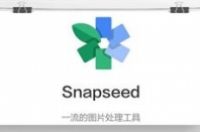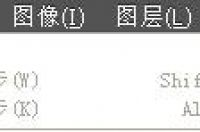
在使用photoshop工作中,难免会遇到一些失误。比如,删除了重要的图层,比如不小心破坏了原图,以及其他的一些误操作。
出现失误了,不要担心,photoshop提供了还原的功能。
首先,打开一个PS文档,我们点击【编辑】按钮。
编辑按钮里面,有一个还原的功能。下面,还有前进一步,后退一步。
这三个功能,都是可以对我们的PS操作进行恢复的。
之所以现在是灰色的,是因为我们现在没有对文档进行任何操作。
现在随意的操作一下,比如,添加一个图层。
我添加了一个图层1.
现在再看看编辑按钮
现在呢,之前的“还原”变成了“还原新建图层”,后退一步,现在也是可以点击的了。
如果这个时候,点击,“还原新建图层”,那么,图层1,就会消失,变成之前的状态了。如果点击,“后退一步”效果也是一样的。如下图,图层1,消失了。
现在,第一个又变成了“重做新建图层”,点击一下,会是什么情况?图层1,又会回来了。
如果,我们进行了多步骤的操作,比如,新建了图层,删除图层,在图层上绘制一些形状,或者使用一些工具的话,前进一步,和后退一步,都是可以点击的了。
点击后退一步,就会还原一步的操作,点击前进一步,就会向前恢复一个操作。
这个,看文字,也许有点看不懂,自己动手试试,就会了解这三个功能的作用了。
最后,我们来了解一下快捷键:
还原命令:ctrl z
前进一步:shift ctrl Z
后退一步:alt ctrl z